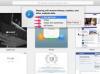Lancez Word 2013 et ouvrez le document que vous souhaitez modifier. Pour ouvrir un document, cliquez sur Déposer et sélectionnez Ouvert à partir du menu; sélectionnez un document Word et cliquez sur Ouvert.
Sélectionnez l'élément que vous souhaitez modifier -- vous pouvez sélectionner des mots, des phrases, des images et d'autres objets. Basculez vers le Insérer onglet et cliquez sur le Signet dans le groupe Liens pour afficher la boîte de dialogue Signet.
Saisissez un nom pour le nouveau signet dans le champ Nom du signet. Les noms de signet ne peuvent commencer que par une lettre et ne peuvent pas contenir d'espaces; ils peuvent cependant contenir des nombres. Clique le Ajouter bouton.
Clique le Lien hypertexte dans le groupe Liens pour afficher la boîte de dialogue Insérer un lien hypertexte. Sinon, appuyez sur Ctrl-K pour afficher la boîte de dialogue.
Clique le Info-bulle puis saisissez l'info-bulle dans le champ Texte de l'info-bulle. Les mots sélectionnés sont affichés dans le champ Texte à afficher. Cliquez sur d'accord pour enregistrer l'info-bulle.
Clique le Placer dans ce document pour afficher les signets. Sélectionnez le signet que vous avez créé précédemment, puis cliquez sur le bouton d'accord bouton.
Si l'info-bulle n'apparaît pas lorsque vous passez la souris sur l'élément, vous devez activer une option qui les affiche. Pour ce faire, cliquez sur Déposer et sélectionnez Options du menu.
Sélectionner Affichage dans le volet de gauche, puis vérifiez le Afficher les info-bulles du document au survol case pour activer l'option. Cliquez sur d'accord pour appliquer les modifications et afficher les info-bulles.
Pour changer la couleur du lien hypertexte, sélectionnez-le, cliquez sur le bouton "Couleur de la police" dans le groupe Police de l'onglet Accueil et sélectionnez une couleur différente. Pour supprimer le lien hypertexte, cliquez sur le bouton "Souligné" dans le groupe Police ou appuyez sur "Ctrl-U".
Ajoutez autant d'info-bulles que vous le souhaitez à divers éléments de votre document à l'aide du même signet. Vous pouvez créer plus de signets si vous avez besoin de conseils différents.
Pour ajouter l'info-bulle à une image, sélectionnez l'image, cliquez sur « Lien hypertexte » dans le groupe Liens de l'onglet Insertion et suivez les mêmes procédures pour créer l'info-bulle. Vous pouvez ajouter l'info-bulle à n'importe quel élément du document, y compris les objets et les formes.